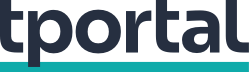U prošlom smo vas članku počeli upoznavati s Androidom, Googleovim operativnim sustavom za mobilne uređaje. U ovom ćemo vas naučiti osnovnim koracima potrebnim za svakodnevno korištenje
Kako ću doći do svih aplikacija
Potražite ikonicu koja izgleda kao kružić s kvadratićima u sebi (ili kvadrat sačinjen od manjih kvadratića). Kucnete li po njoj, pokrenut ćete app drawer, odnosno ladicu s aplikacijama, koja će vam pokazati sve instalirane aplikacije - one koje se vide na početnom ekranu i one kojih tamo nema.
Po njoj se krećete potezima prstom po ekranu lijevo i desno. Kao što smo već naveli, svaku aplikaciju možete pokrenuti tako što ćete kucnuti jednom po njoj. Ako je želite prebaciti na početni zaslon tako da vam je lakše dostupna, zadržite prst dulje na njoj pa je povucite do mjesta gdje je želite smjestiti.
Kako mogu zatvoriti aplikaciju?
Postoji nekoliko načina. Koji god odabrali, bit će dobar. Android, naime, sam obavlja veći dio posla.
Pritisnite Home (pri dnu uređaja, u sredini). Gdje god se našli, ta će vas tipka vratiti nazad na početni zaslon. Pored nje nalazi se tipka Back, koja će vas vratiti korak unazad - do aplikacije koju ste prethodno koristili ili stranice na kojoj ste bili. Obično izgleda kao strelica usmjerena na lijevu stranu.
Ovisno o uređaju koji koristite, moguće je da ćete imati i dugme za multitasking, pomoću kojeg se prebacujete od jednog do drugog otvorenog prozora, ili gumb za meni koji otvara menije aplikacija. Ako nemate tipku za multitasking, pokušajte dulje pritisnuti Home ili dvaput kucnuti po njemu. No to neće biti moguće na svakom uređaju.
Što još trebam znati?
Obavijestima (notifikacijama) možete upravljati tako što ćete povući notification drawer (ladicu s obavijestima) potezom prsta s vrha zaslona prema dolje. Dobit ćete popis u kojem možete otvoriti svaku obavijest zasebno (kucnite po njoj), obrisati ju (povucite ju lijevo ili desno) ili obrisati sve (kucnite na X ili 'obriši', obično u gornjem desnom kutu).
Ladica s obavijestima je korisna jer obično omogućava brz pristup nizu korisnih funkcionalnosti, poput uključivanja i isključivanja wi-fija, mobilnog podatkovnog prometa, GPS-a i Bluetootha, upravljanja razinom osvjetljenja ekrana, jačine zvuka i tome slično.
Postavkama možete pristupiti putem istoimene aplikacije (Settings). Pronaći ćete je u ladici s aplikacijama ili u ladici s obavijestima.
Nove aplikacije potražit ćete u dućanu Play, za koji također postoji aplikacija, u pravilu već instalirana. Povežite se s internetom, kucnite na nju i odvest će vas u trgovinu online koju možete pretraživati.
Kad pronađete ono što vam odgovara, kucnite po tome. Otvorit će se stranica koja će vam ponuditi instalaciju. Kucnite Install i pričekajte da uređaj obavi svoje. Javit će vam kad je gotov.
Kako ih deinstalirati? U Postavkama potražite Apps ili Application Manager. Otvorite ga i pronađite aplikaciju koju želite ukloniti. Kucnite po njoj i odaberite Uninstall. S nekim aplikacijama to nećete moći izvesti jer su važne za funkcioniranje cijelog operativnog sustava pa je bolje da ih ne dirate.
Deinstalaciju možete obaviti i iz dućana Play. Otvorite aplikaciju Play i u njoj odaberite My Apps. Pronađite u kategoriji Installed aplikaciju koju želite ukloniti i odaberite Uninstall na stranici s pojedinostima o aplikaciji.
Trebate nešto naći na Googleu? Pri vrhu početnog zaslona nalazi se tražilica, u koju možete unijeti upit tipkanjem ili glasovno. Za glasovni unos kucnite po mikrofonu. Da, podržava i hrvatski jezik.
Osnove upravljanja pomoću dodira već smo više puta spomenuli, no ne škodi ponoviti gradivo.
Da biste nešto aktivirali, kucnite po tome. Pokret prstom prema gore ili dolje pokazat će novi sadržaj, lijevo ili desno će vas odvesti od jednog prozora do drugog.
Potonji potez će vas obično riješiti nečeg što više ne trebate, poput obavijesti. Dodirnite, povucite lijevo ili desno, i to je to.
Ako želite odabrati nešto - tekst ili ikonicu koju trebate premjestiti - pritisnite je malo dulje.
Trikova ima još puno, ali savjeti koje smo vam ponudili u ova dva članka trebali bi biti dovoljni za snalaženje u početku.
Prethodni članak:Kupili ste uređaj s Androidom? Evo što trebate znati